苹果 iPhone 提供了个人热点功能,可以让您通过手机的移动数据连接为其他设备(如笔记本电脑、平板电脑)提供网络连接。开启个人热点功能可以在没有Wi-Fi的情况下让其他设备连接网络。以下是详细的步骤介绍如何在 iPhone 上开启个人热点功能:
1. 检查您的手机支持个人热点功能:
首先,请确保您的 iPhone 手机的移动运营商服务支持个人热点功能。有些运营商可能需要您订阅特定的数据计划才能使用这项功能。
2. 打开个人热点:
解锁您的 iPhone 手机,并前往手机的【设置】。
在【设置】菜单中,找到并点击【蜂窝/移动网络】选项。
在蜂窝/移动网络设置页面中,您会看到【个人热点】选项,点击进入个人热点设置页面。
3. 设置个人热点:
在个人热点设置页面,首先找到并点击【个人热点】开关,将其打开。
您可以选择设置个人热点的名称(SSID)和密码,这些信息将用于其他设备连接到您的个人热点网络。建议设置一个安全的密码保护您的网络安全。
4. 连接其他设备:
现在您已经打开了个人热点功能并设置了名称和密码,在您所需连接到网络的设备上找到并打开 Wi-Fi 设置。
在 Wi-Fi 设置中,您应该能够看到您的 iPhone 的网络名称(SSID),点击它并输入您刚刚设置的密码。
5. 开始分享网络:
成功连接后,其他设备将能够使用您 iPhone 的移动数据连接上网。您的手机会显示有设备连接到您的个人热点。
6. 关闭个人热点:
当您不再需要使用个人热点时,您可以返回到 iPhone 的个人热点设置页面,将个人热点开关关闭即可。这样可以节省手机的电量并避免其他设备继续连接到您的网络。
请注意,在使用个人热点功能时,您的手机将使用移动数据来提供网络连接给其他设备,因此可能会消耗手机的流量。建议在使用完毕后及时关闭个人热点功能,以避免不必要的数据消耗。如果您在设置个人热点时遇到问题,可以参考 iPhone 的用户手册或向苹果官方客服寻求帮助。
返回搜狐,查看更多